
תוכן עניינים:
- מְחַבֵּר John Day [email protected].
- Public 2024-01-30 09:15.
- שונה לאחרונה 2025-01-23 14:46.


מארז זה למיקרוביט ולמשחק של BBC בשביל כיף אינסופי!
שלב 1: חלקים

תזדקק ל: מיקרוביט. BC (עם סוללה). סרט דבק דו צדדי. התמונה הזו, (https://goo.gl/images/DE6oYx). קוד זה, (https://github.com/teacherofcomputing/ פלאפי-בירד).קרטון
שלב 2: חיתוך המארז
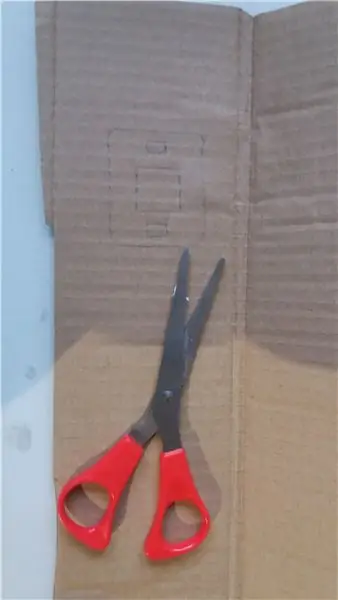
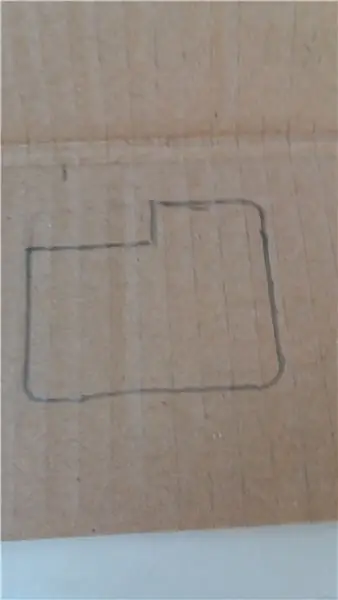
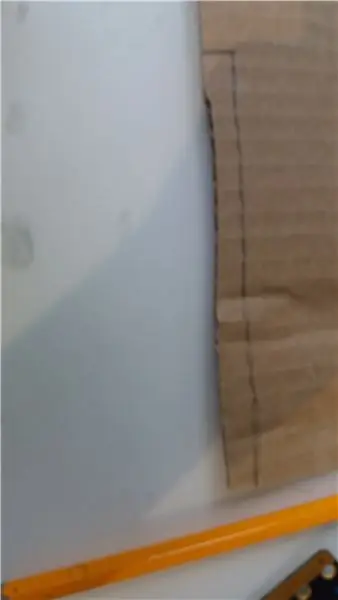

כדי לחתוך את החלק הקדמי של המארז צייר סביב המיקרוביט שלך (בעיפרון) ולאחר מכן גזור את הכפתורים וחורי המסך. כדי לחתוך את החלק האחורי של המארז צייר מסביב לחלק הקדמי (אך לא את החורים בו) ולאחר מכן גזור רכס קטן כמו בתמונה לאיפוס, USB ויציאת סוללה. וכדי לחתוך את הקצה, צייר קו ארוך בעובי 1 סנטימטר ואז חתוך לגודל סביב החלק האחורי
שלב 3: חיבור המארז
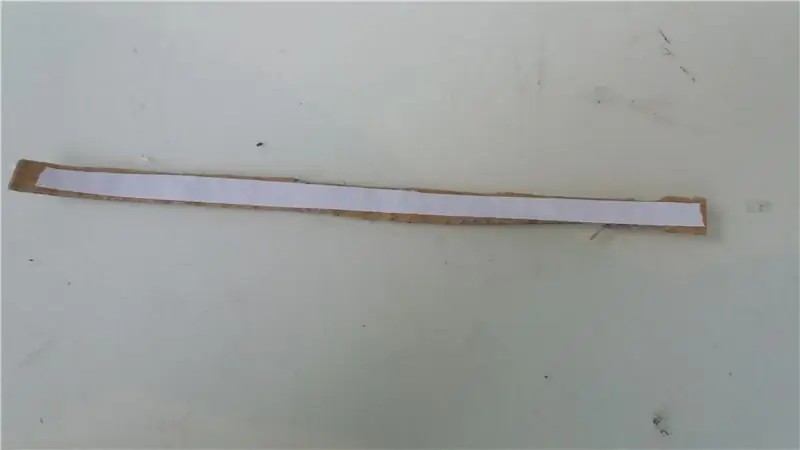
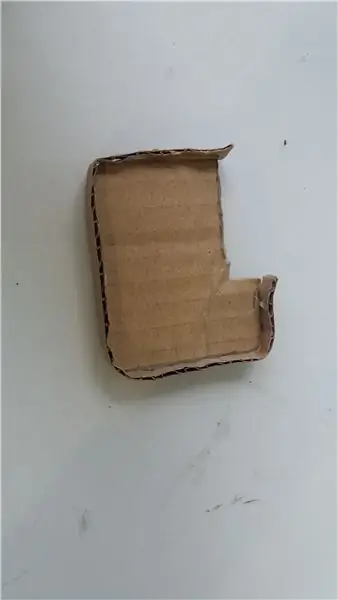


תחילה הניחו סרט דו צדדי על הרצועה הארוכה ולאחר מכן הדביקו את החלק החיצוני של החלק האחורי ואז הדקו בעזרת סרט רגיל הצד השני פשוט יושב על גבי המיקרוביט
שלב 4: מדבקת ציפורים רפויה
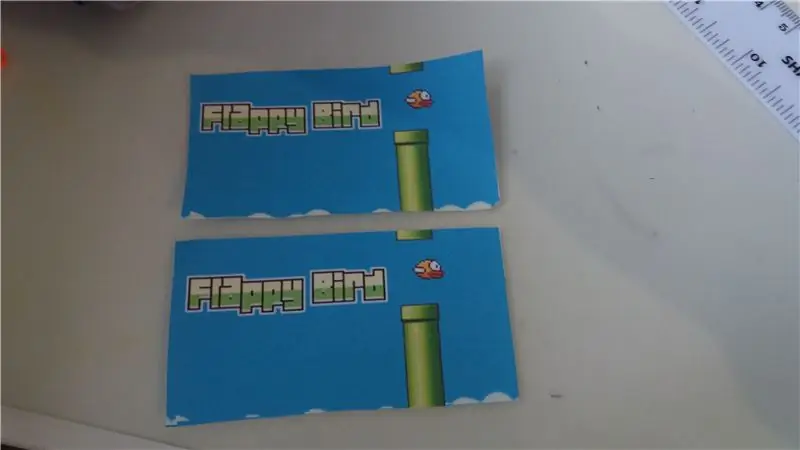
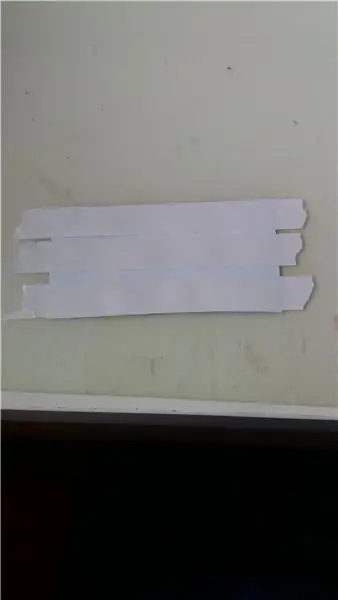
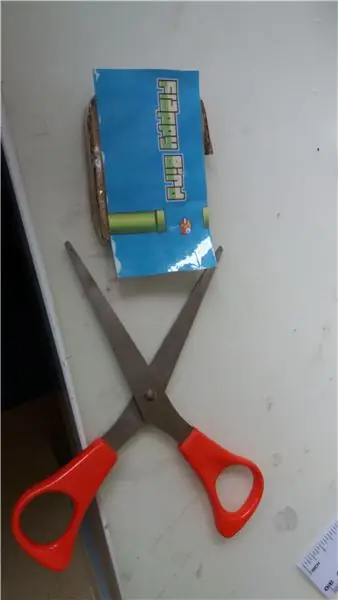
בכדי להפוך את מדבקת הציפורים ההדפסה להדפיס 2 תמונות (בסביבות 7.8 ס"מ על 4.1 ס"מ). כעת לגב, לשים סרט דו צדדי והקלטת רגילה בצד השני לגימור יפה. הדביקו על הגב ואז חתכו מסביב לחזית ציירו את היצירה שלכם בחלק האחורי של התמונה ואז חתכו אותה החוצה. לאחר מכן הניחו סרט דו צדדי על הגב כמו בתמונה. בצד הקדמי יש לשים קלטת בדרך כלל כמו בתמונה… ואז להעיף ולשים סרט על חור המסך כדי ליצור כיסוי מסך (בתמונה) ואז להדביק אותו.
שלב 5: הוספת מארז סוללות

שים חתיכת סרט דו צדדי והדבק אותה מאחור
שלב 6: הכנסת ציפור פלאפפי למיקרוביט
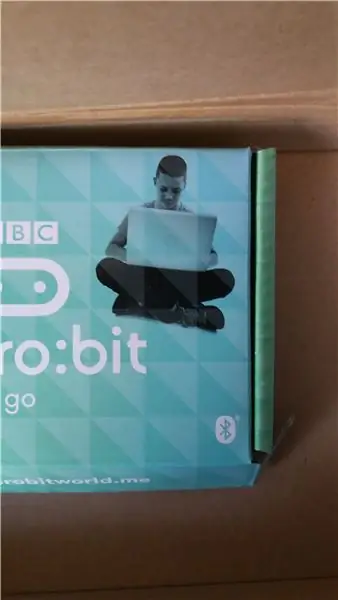
הקוד נמצא באתר זה (https://github.com/teacherofcomputing/Flappy-Bird) עליך להוריד אותו ולאחר מכן להוציא את סמל האינטרנט.hex. לא אהבתי את האופן שבו כתוב "התכונן …" לפני שהוא מתחיל אז פתחתי את קובץ ה- hex באתר פייתון המיקרוביט של ה- BBC ושיניתי אותו ל- "קדימה"
שלב 7: תהנה

אנא השאירו לייק ופוסט של הכנתם!
מוּמלָץ:
משחק פאזל זיכרון באמצעות MicroBit של BBC: 7 שלבים

משחק חידות זיכרון באמצעות מיקרוביט של BBC: אם אינך יודע מהו מיקרוביט של בי.בי.סי, זהו בעצם מכשיר ממש קטן שתוכל לתכנת ככניסות ויציאות. קצת כמו ארדואינו, אבל יותר מעושן. מה שבאמת אהבתי ב- MicroBit היה שיש לו שני קלט מובנה
DIY AC/ DC Hack "ספק" RD6006 ספק כוח ומארז S06A W/ S-400-60 PSU לבנה ושדרוג קלט DC: 9 שלבים

DIY AC/ DC Hack "ספק" RD6006 אספקת חשמל ומארז S06A W/ S-400-60 PSU בניין וכניסת DC משודרגת: פרויקט זה הוא יותר בניית RD6006 בסיסית באמצעות מארז S06A ואספקת חשמל S-400-60 . אבל אני באמת רוצה לבחור בין חיבור סוללה לניידות או להפסקת חשמל. אז גם פרצתי או שיניתי את המארז כדי לקבל DC in או סוללה
מכונת משחק Pocket Flappy Bird: 5 שלבים

מכונת משחק Pocket Flappy Bird: זוהי קונסולת משחקים מבוססת מיקרו -בקר nodemcu esp8266 שיכולה לשחק ציפור פלאפי ומשחקים רבים אחרים. ניתן להשתמש במכונה זו גם לייצור דיאוטר על סמך קוד spacehuhns בכתובת https://github.com/SpacehuhnTech/esp8266_deauther
משחק ציפור Arlaino Flappy Bird: 6 שלבים

משחק ציפורי Arlaino Flappy Bird: זהו משחק פשוט מאוד של Arduino 16*2 Lcd שניתן לשחק באמצעות לחיצה על לחצן לחיצה קל & פשוט ………….. אם אתה אוהב את ההנחיה הזו אנא הירשם לערוץ שלי https://www.youtube.com/ZenoModiff
מכונת משחקי רטרו עם פטל PI, רטרופיי ומארז ביתי: 17 שלבים (עם תמונות)

מכונת משחקי רטרו עם Raspberry PI, RetroPie ומארז ביתי: לפני זמן מה מצאתי הפצת לינוקס עבור Raspberry Pi בשם RetroPie. גיליתי מיד שזה רעיון מצוין עם יישום נהדר. מערכת רטרו-גיימינג חד-שימושית ללא תכונות מיותרות. מיד לאחר מכן, החלטתי
